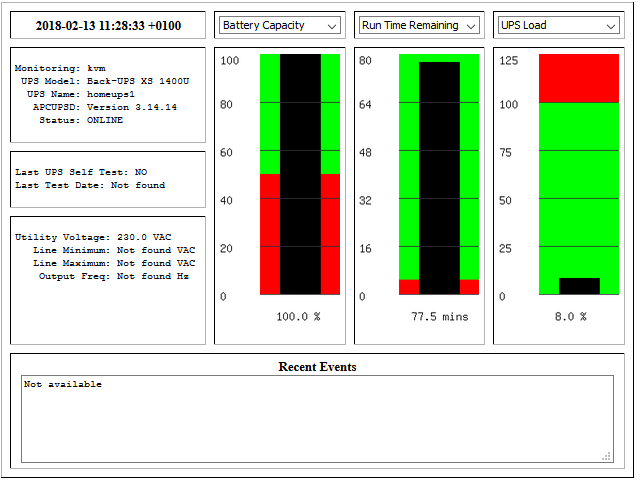
APCUPSd ist ein Daemon, der nur für APC USVs verwendet werden kann. Es unterstützt alle gängingen Verbindungen zur USV und kann im Falle des Falles den Server herunterfahren.
Wo schließe ich denn eine USV an?
Die USV kann an alle Geräte angeschlossen werden, die bei Spannungsschwankungen oder Stromausfällen weiter laufen sollen. Je nach Dauer der Überbrückungszeit beim Stromausfall ist die Größe der USV entsprechend anzupassen.
Auf virtuellen Servern ist eine Installation der Networkshutdown-Software nicht notwendig, da das über den Wirt geregelt wird. Dort wird sichergestellt, dass zuerst die VMs heruntergefahren werden, dann erst der Wirt selbst.
Die Installation
Die Installation wie immer bequem mit dem Paketmanager apt bzw. yum.
apt-get install apcupsd
yum -y install apcupsd
Danach die Konfiguration
In der /etc/defaults/apcuspd das ISCONFIGURED auf yes setzen
Mit "lsusb" die USB-ID holen.
Die Datei /etc/apcupsd.conf anpassen:
Für USB:
UPSCABLE usb
UPSTYPE usb
DEVICE
Für Serial Verbindung
UPSCABLE smart
UPSTYPE smartups
DEVICE /dev/ttyS0
LOCKFILE /var/lock
UPSCLASS standalone
UPSMODE disable
Eine ausreichende und funktionierende Konfigurationsdatei
## apcupsd.conf v1.1 ##
## Einstellungen für die Konnektivität
UPSNAME homeups1
UPSCABLE usb
UPSTYPE usb
DEVICE
## Verzeichnis für das LOCK-File
LOCKFILE /var/lock
## Verzeichnis für die Scripte
SCRIPTDIR /etc/apcupsd
PWRFAILDIR /etc/apcupsd
## Einstellungen für die USV
ONBATTERYDELAY 6
BATTERYLEVEL 50
Test
Mit "apctest" testen. Wichtig ist, dass vor Start des Testprogramms der apcupsd gestoppt ist.
Starten
/etc/init.d/apcupsd start
Logs lesen
tail -f /var/log/apcupsd.events
Desktop Monitor Programm
gapcmon - APC UPS GUI
Den Status der USV abholen:
apcaccess status localhost
Die Stats der USV per HTTP anschauen
Damit man sich die Stats auch per HTTP anschauen kann, ist noch eine Kleinigkeit zu machen. Das ist recht fix gemacht, also legen wir direkt mit der Installation los.
apt-get install apache2 apcupsd-cgi
a2enmod cgi
Nun muss im Apache noch eine Config hinterlegt werden mit der Apache dann auf die Daten von Apcupsd zugreifen kann.
Dazu die Datei /etc/apache2/conf-available/apcupsd.conf anlegen und mit folgendem Inhalt füllen:
Alias /apcups /usr/lib/cgi-bin/apcupsd
<Directory /usr/lib/cgi-bin/apcupsd>
Options FollowSymLinks ExecCGI
AddHandler cgi-script .cgi
DirectoryIndex multimon.cgi
</Directory>
Danach einen Symlink anlegen damit der Apache die neue Config auch lädt:
ln -s ./apcupsd.conf ../conf-enabled/apcupsd.conf
Nun den Apache neu starten mit: /etc/init.d/apache2 restart
Der Apache sollte problemlos starten und die Stats sind online verfügbar. Dazu gibt man einfach im Browser ein: http://deine-ip-adresse/apcups/
Hat man alles richtig gemacht, dann sollte folgendes Ergebnis sichtbar sein: